-
Wielka Brytania+44 (20) 4577-20-00
-
USA+1 (929) 431-18-18
-
Izrael+972 (55) 507-70-81
-
Brazylia+55 (61) 3772-18-88
-
Kanada+1 (416) 850-13-33
-
Republika Czeska+420 (736) 353-668
-
Estonia+372 (53) 683-380
-
Grecja+30 (800) 000-02-04
-
Irlandia+353 (1) 699-43-88
-
Islandia+354 (53) 952-99
-
Litwa+370 (700) 660-08
-
Holandia+31 (970) 1027-77-87
-
Portugalia+351 (800) 180-09-04
-
Rumunia+40 (376) 300-641
-
Szwecja+46 (79) 008-11-99
-
Słowacja+421 (2) 333-004-23
-
Szwajcaria+41 (22) 508-77-76
-
Mołdawia+373 (699) 33-1-22
Jak zainstalować motywy kursora w systemie Linux?
- Główna
- Baza wiedzy
- Jak zainstalować motywy kursora w systemie Linux?
W systemie Linux kursory (lub wskaźniki myszy) to małe obrazy wyświetlane na ekranie i pokazujące aktualną pozycję i stan wskaźnika myszy.
Do czego służą motywy kursora w systemie Linux
Motywy kursora w systemie Linux definiują wygląd i animację wskaźnika myszy na ekranie. Motywy kursora zawierają różne pliki graficzne, które definiują kształt i kolor kursora w różnych stanach, takich jak normalny, najechanie kursorem, kliknięcie itp.
Zainstalowanie motywów kursora pozwala użytkownikowi dostosować wygląd wskaźnika myszy i dostosować go do swoich preferencji i gustu estetycznego. Motywy kursora mogą być standardowe, preinstalowane w systemie operacyjnym lub tworzone przez użytkownika.
Linux zapewnia możliwość instalowania i używania różnych motywów kursora, ponieważ jest to funkcja pulpitu lub menedżera okien. Ponadto użytkownicy mogą pobierać i instalować nowe motywy kursora z Internetu lub z repozytoriów systemu Linux. Pozwala to na stworzenie unikalnego i spersonalizowanego wyglądu kursora w systemie Linux.
Najpopularniejsze motywy kursora w systemie Linux
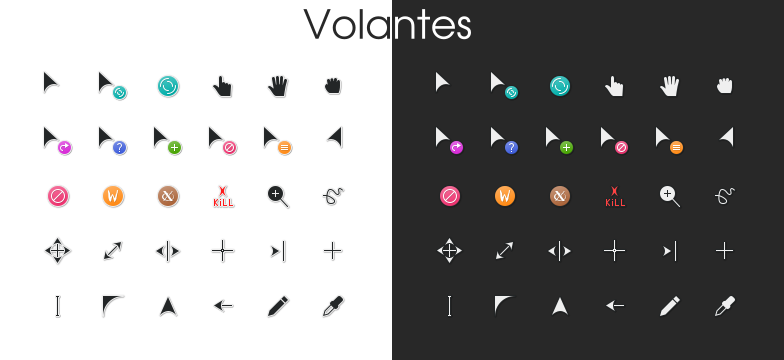
Istnieje wiele motywów kursora dostępnych w systemie Linux i każdy użytkownik może wybrać ten, który najbardziej mu się podoba. Istnieje jednak kilka popularnych motywów kursora w systemie Linux:
- Adwaita: domyślny motyw kursora w wielu dystrybucjach Linuksa, oparty na GNOME.
- Breeze: motyw kursora z KDE Plasma, który jest również popularny wśród użytkowników Linuksa.
- Papirus: zestaw ikon i motywów graficznych, który zawiera również motyw kursora. Jest szeroko stosowany w różnych dystrybucjach.
- DMZ: to kolejny popularny motyw kursora dla systemu Linux, który ma klasyczny i prosty wygląd.
- Capitaine Cursors: to nowoczesny motyw kursora z różnymi opcjami stylu i kolorów.
- Oxygen: motyw kursora z KDE, który może być również zainstalowany i używany w innych środowiskach graficznych.
- Numix Cursors: kolejny stylowy i popularny zestaw kursorów dla Linuksa.
To tylko niewielka lista popularnych motywów kursorów w systemie Linux. Możesz łatwo zmienić motyw kursora w ustawieniach swojego środowiska graficznego lub użyć specjalnych narzędzi do zarządzania motywami, aby dostosować wygląd kursora do własnych upodobań.
Instrukcje instalacji nowych motywów kursora
Większość dystrybucji Linuksa używa standardowego kursora Adwaita, ale możliwe jest również wybranie i zainstalowanie innych motywów kursora. Odbywa się to poprzez ustawienia systemowe, gdzie użytkownik może wybierać spośród różnych motywów kursora zainstalowanych w systemie lub pobranych ze źródeł zewnętrznych.
Linux obsługuje również animowane kursory, co pozwala użytkownikom na tworzenie dodatkowych efektów i animacji podczas przesuwania wskaźnika myszy. Dla użytkowników, którzy chcą tworzyć własne kursory lub dostosowywać istniejące kursory, Linux posiada narzędzia, które pozwalają na zmianę obrazu, rozmiaru i animacji kursora.
Aby zainstalować nowe motywy kursora w systemie Linux, wykonaj następujące kroki:
- Znajdź i pobierz motyw kursora, który chcesz zainstalować. Motywy można znaleźć na różnych stronach internetowych i w repozytoriach Linuksa.
- Rozpakuj archiwum zawierające motyw kursora. Zazwyczaj odbywa się to za pomocą menu kontekstowego lub polecenia w terminalu:
tar -xf <file_name>.tar.gz - Skopiuj rozpakowany folder z motywem do katalogu
/usr/share/icons. Może to wymagać uprawnień superużytkownika. Można użyć polecenia:sudo cp -r <path/to/theme> /usr/share/icons - Otwórz menu ustawień systemowych. W niektórych dystrybucjach Linuksa wskaźnik myszy może znajdować się w kategoriach "Wygląd", "Wygląd i zachowanie" lub "Mysz i touchpady".
- W menu ustawień poszukaj pozycji "Motyw kursora" lub "Styl wskaźnika myszy".
- Wybierz zainstalowany motyw kursora z listy dostępnych motywów.
- Zapisz zmiany i zamknij menu ustawień.
Kursory w systemie Linux odgrywają ważną rolę w użyteczności systemu i pozwalają użytkownikom łatwo i dokładnie kontrolować wskaźnik myszy w celu wykonywania różnych zadań.
Apply the discount by inserting the promo code in the special field at checkout:







































